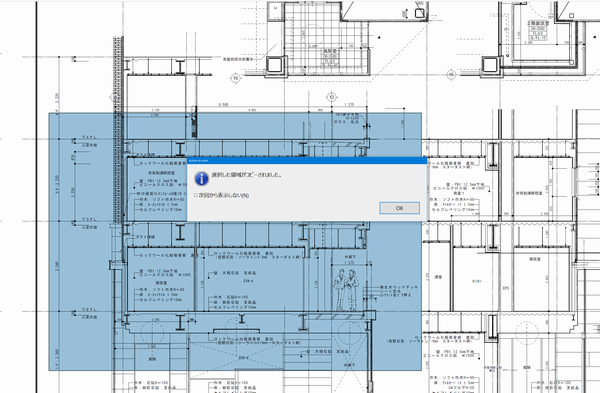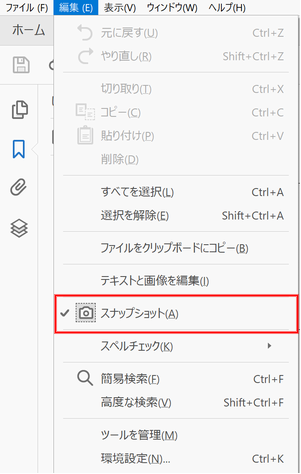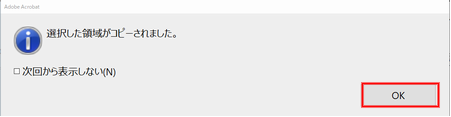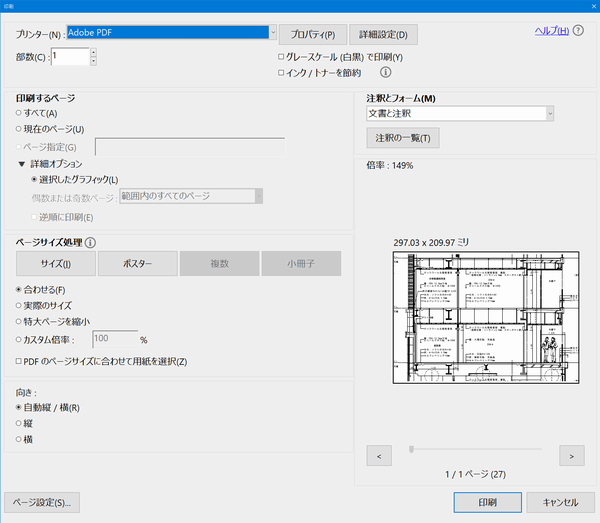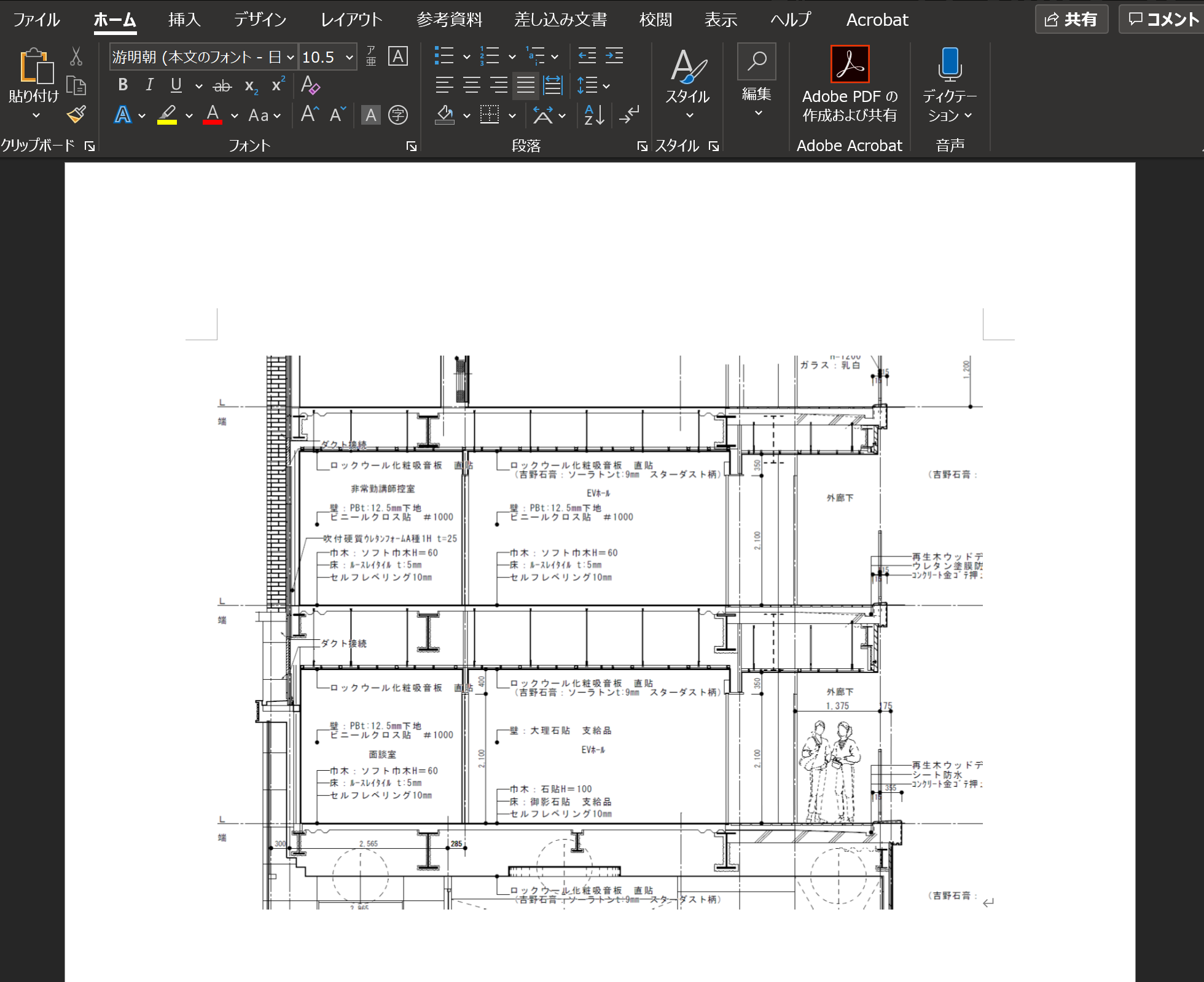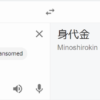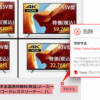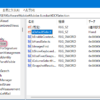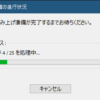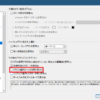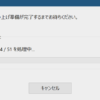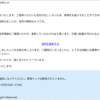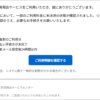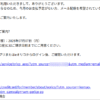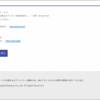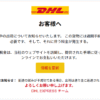わざわざCADで部分印刷するなんて!? 毎日毎日、設計図や機器類などの様々な資料を見ながら仕事しているんですが
問題点などが発生しすると取引先にその問題点を伝えるために説得力のある
資料を作る必要が出てきます。
そんな時、既存のPDFから部分的に一部分のあるエリアだけ印刷したりPDFとして
出力し資料を作る場合があります。
例えばこんな風にね♪ 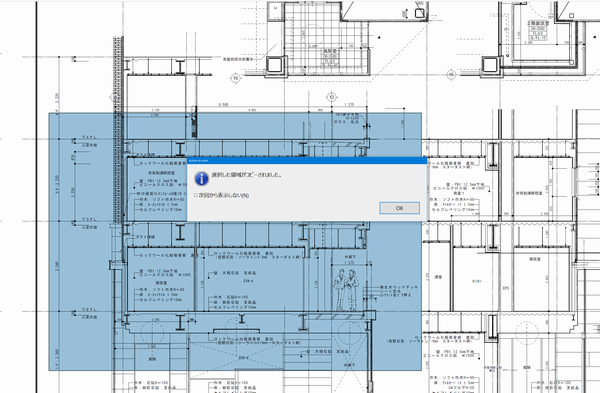
でも、この一部分のエリアだけ抜き出して出力するってのがなかなか知られていない。
みんなどうしてるんだろうかと思えば、このPDFの元になるCADデーターがあるので
CADをわざわざ使って部分印刷しているらしい…それはナンセンスと言うもの(^^; 実は、AcrobatやAcrobat Readerには指定した部分をスナップショットとしてクリップボードに
保存できる機能が備わっています。
PDFの一部分を抜きだす方法 ではその方法です。
私が使っているのはAcrobat DCなのでこれを基本に説明していきます。 まず、部分的に抜き出したいPDFを用意します。
抜きだしたい範囲が画面上に見えるようにしておき”メニューバー”の”編集”から
”スナップショット”を選択します。 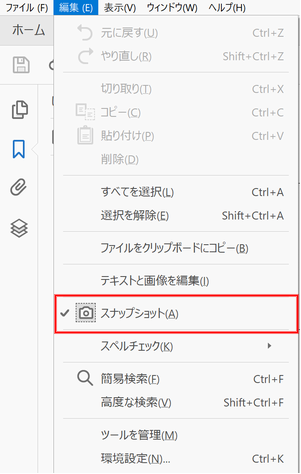
そうすると、任意の矩形エリアが選択できるので必要な個所を囲ってやります。 
選択が終了すると”選択した領域がコピーされました。”と書かれたダイアログが出るので
”OK”ボタンを押してコマンドを終了します。 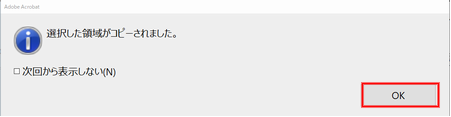
これで選択した領域がパソコンのクリップボードと呼ばれる記憶領域に一旦保存されました。 続いて今度は”メニューバー”から”印刷”を選びます。
すると下のような画面が表示されます。 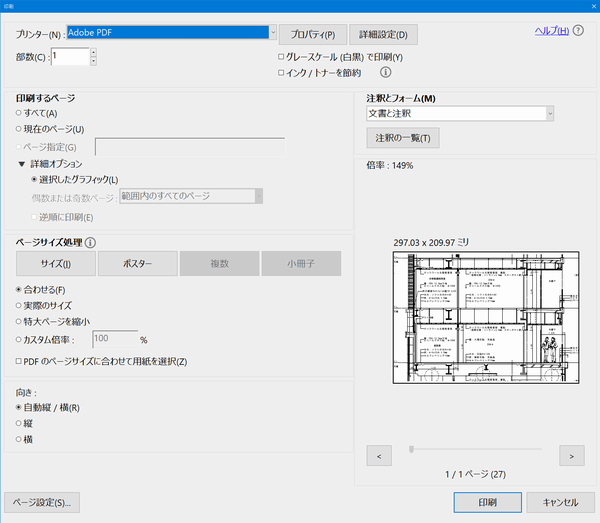
この状態で”プリンター(N)”と書かれたところからお好みのプリンターを選んで印刷をすれば
先程選択した領域が印刷されます。
また、このプリンターを図のように”Acrobat PDF”と選んでやると新規にPDFファイルとして
保存することができます。 因みに、先に書いたように画像がクリップボードに保存されているのでそのデーターは使い方
次第であらゆるアプリに貼り付けることはできます。
下の画像はワードに貼り付けてみました。
ワードならテキストボックスなどを使って注釈も入れられるんで、より説得力のある資料を
作成することが可能ですね! 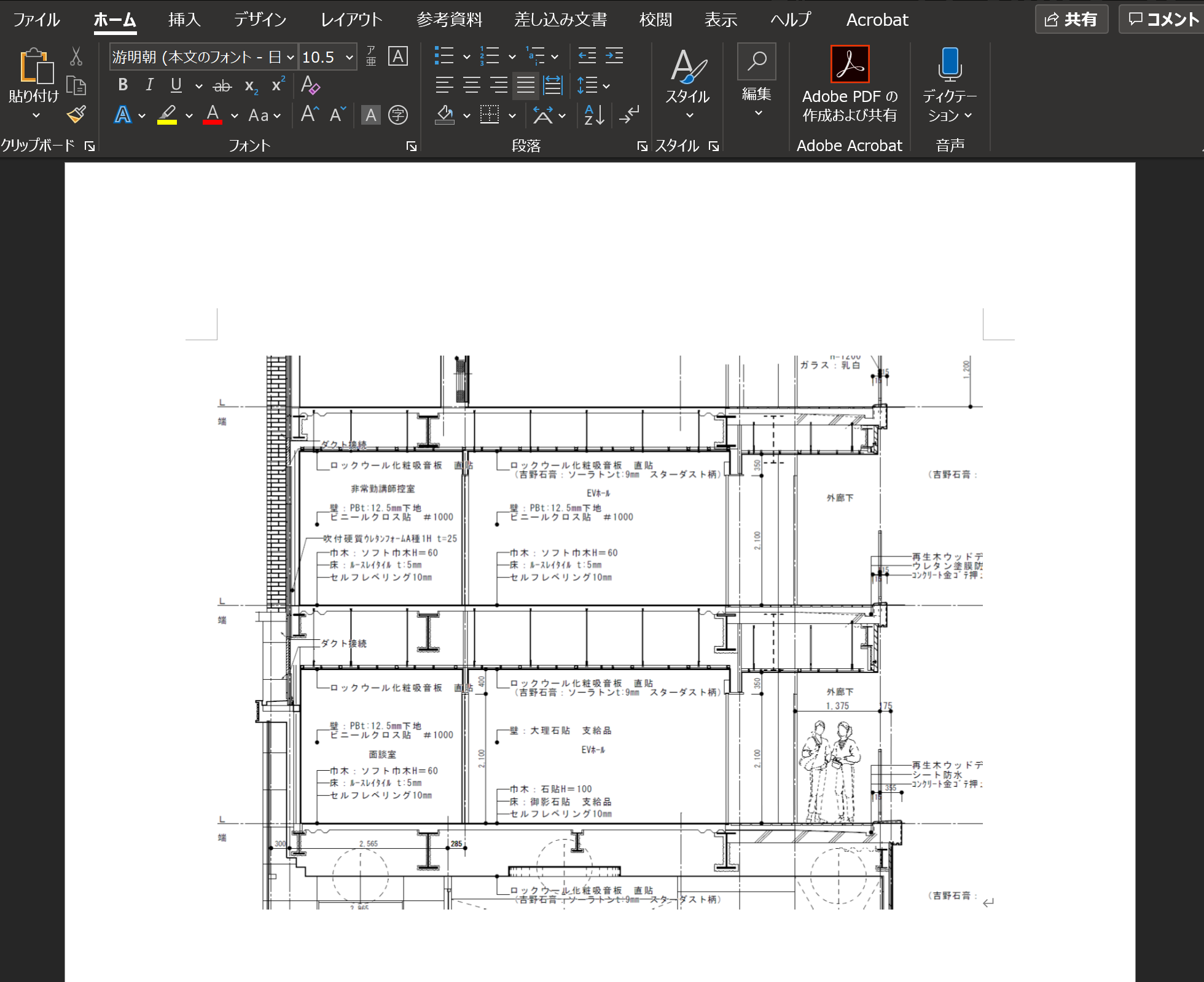
こういったスキルは知ってるのと知らないのでは大違い!
電話でアレコレ説明してるより資料を作りメールで送付した方がよっぽど説得力があります。
あなたはCADで部分印刷して手書きで注釈を書き込んで、それを複合機でPDFにしますか?
それともクリップボード経由でワード資料を作りますか? 使い方は、あなた次第(*^^*)
|